
Blender:キャラクターモデリング制作過程
ー下準備ー
▪️参考画像を用意する
このキャラクターをモデリングする

▪️Blenderに画像を読み込む
上部の追加>画像>参照で画像を読み込む
右側のトランスフォーム>X:90、Y:0、Z:0で画像を正面にする
右下のデータ>エンプティ>不透明度で画像を薄くする

ーモデリングしていくー
▪️頭部を作る
追加>立方体を配置する

編集モード>右クリック>細分化を4回繰り返す

右下のモディファイアー>キャストを選択

メッシュ>トランスフォーム>球状に変形を選択

綺麗な球体になった

球体をオブジェクトモード>スケールと移動でキャラクターに合わせる

▪️ボディーの土台を作る
追加>立方体を配置する

大きさを合わせる
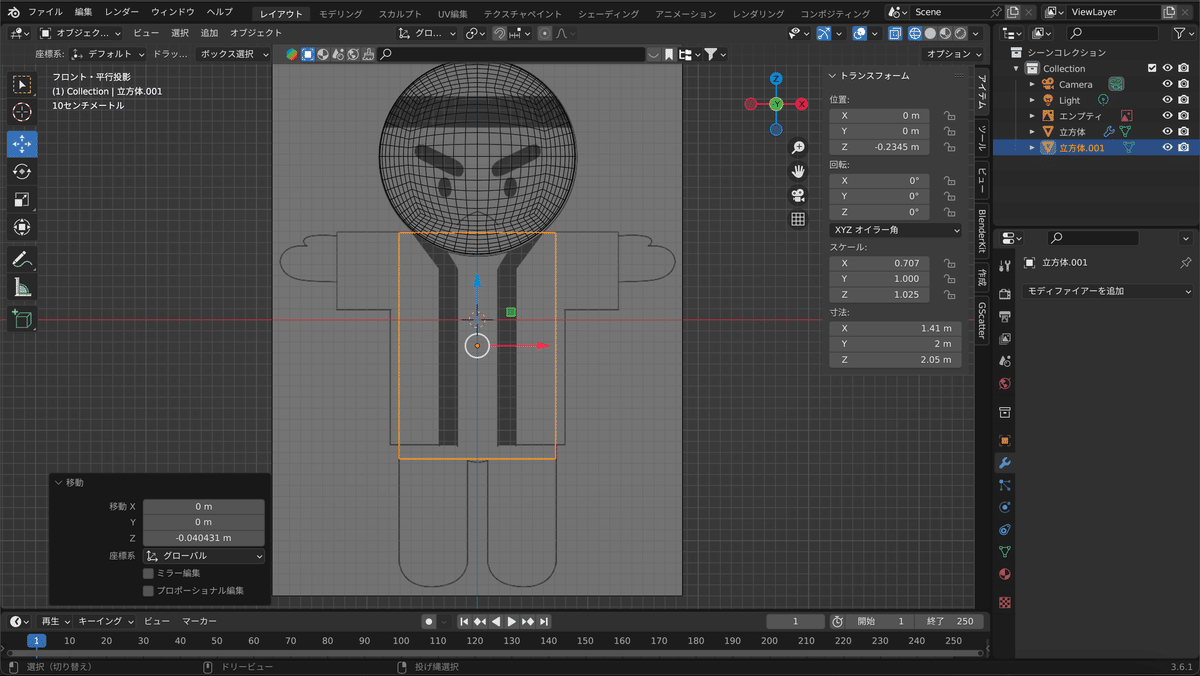
ループカット>立方体の中心を縦にカットする
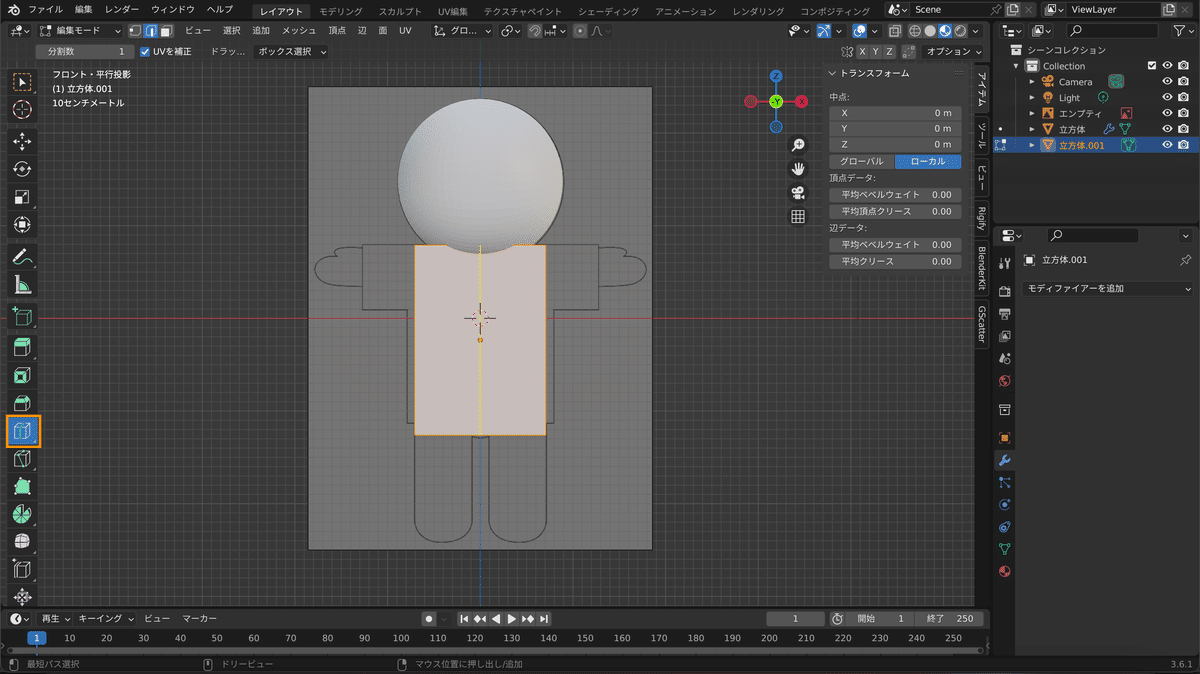
頂点選択>左の頂点選択>頂点を削除する

モディファイアー>ミラーで左右対称にする

◎必ずクリッピングにチェックをつける

▪️腕を作る
腕の高さでループカットする
押し出しで肘、手のベースを作る
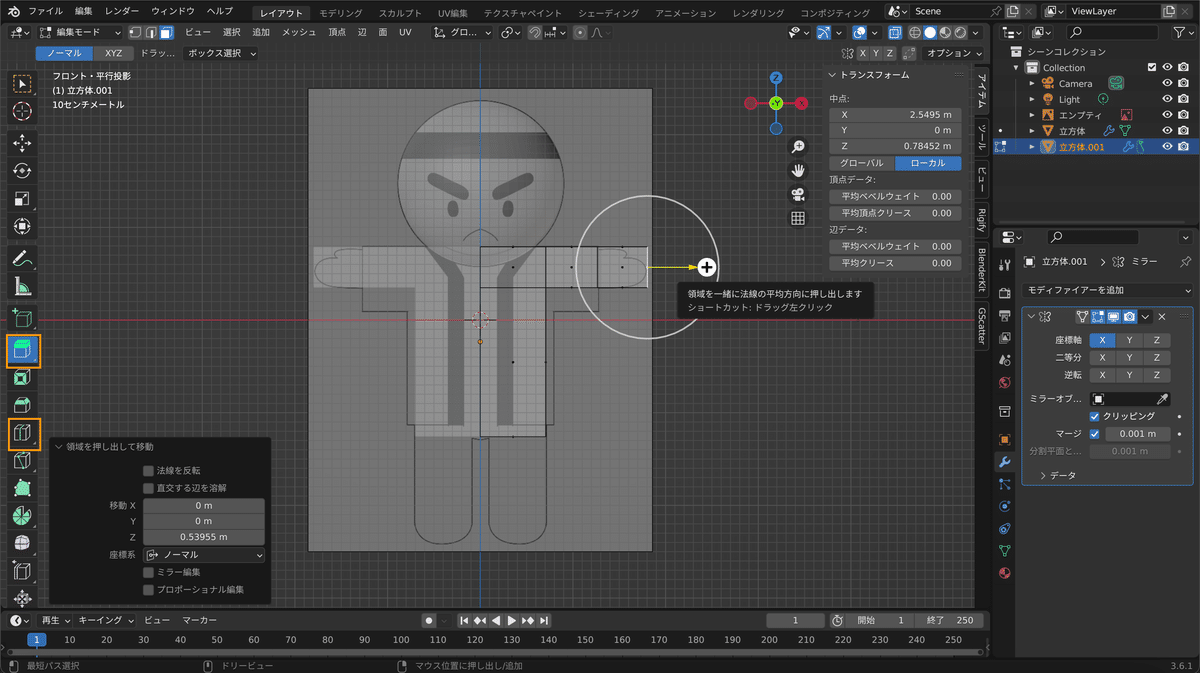
▪️手を作る
親指部分の高さでループカットする

親指からはみ出ている頂点を消す

面を埋めたい部分の頂点を選択して右クリックで頂点から新規辺、面作成を選択する

面を埋めた

ナイフで手の中心をカットする

頂点を移動、スケールで手の形に沿わせる

丸くしたい部分の辺を選択>ベベルで丸くする
(追記:後にサブディビジョンサーフェイスを適応させるから細かく丸くしなくていい)

ベベルのセグメントを6にする

頂点選択>移動で形を整える
もう一つの部分も同じように作る

手が完成した

▪️足を作る
足の付け根部分をループカットする

股の部分が鋭利だったため頂点を追加し、滑らかにした

押し出しで足のベースを作る

手を作った手順で足の丸みも作る

▪️体の凹凸をつけていく

移動、スケール、ナイフ、ループカットを使って整えた

ボディーを滑らかにするため、
モディファイアー>サブディビジョンサーフェイスを適応する

右下のビューポートとレンダーの数値を3にする
形が気に入らないところがあれば直す

ボディーが完成した

▪️顔を作る
追加>メッシュ>UV球で目を作っていく
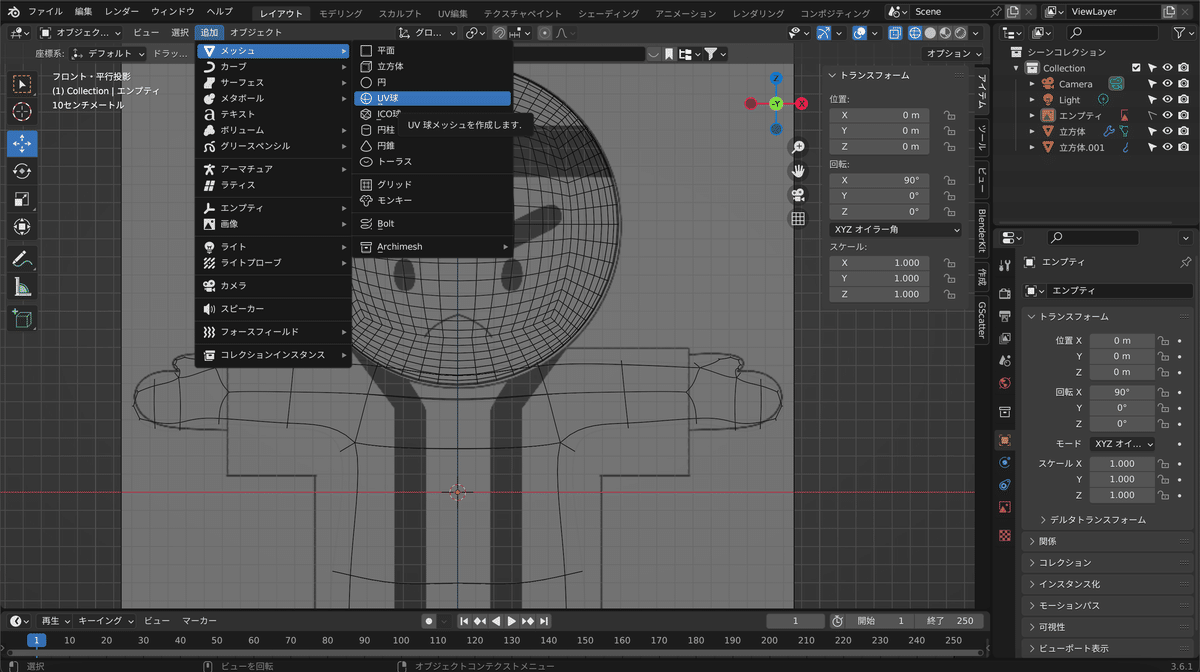
左下のセグメント61、リング85にする

目の大きさに縮小して形を合わせる

目が頭部にめり込んでいるため回転で角度を調整する

ミラーを追加する前にオブジェクト>適応>位置、回転、スケールを適応する

モディファイアー>ミラーを追加する
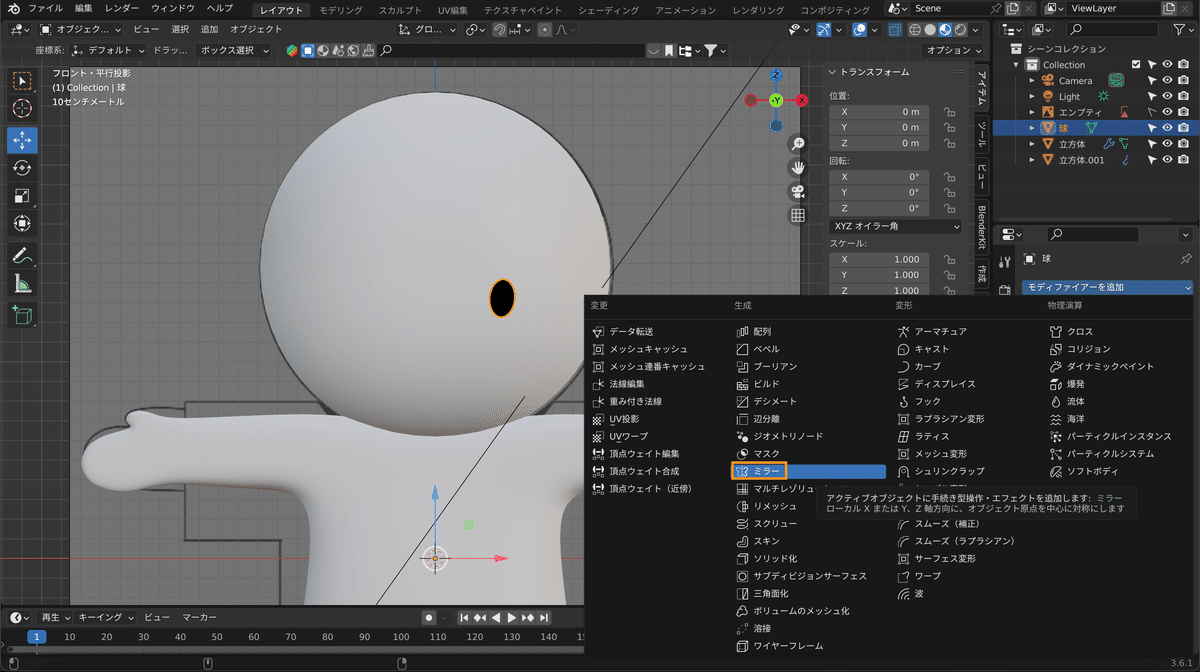

目と同じように眉毛を作る
追加>メッシュ>平面を配置する

右側のトランスフォーム>回転X:90°にする

移動、スケールで眉毛の形に合わせる

移動、押し出しで眉毛の形を整えた(後でサブディビジョンサーフェイスを追加するからなんとなくで良い)

平面を押し出しで立体にする

サブディビジョンサーフェイスを追加する

眉毛が顔と離れてるため形を整えながら接地させる

目と同じように、
上部のオブジェクト>適応>位置、回転>モディファイアーを追加>ミラー
で眉毛を左右対称に配置する

▪️ハチマキを作る
追加>メッシュ>トーラスを配置する

スケールで頭部の形に合わせる

スケールで縦長にする

モディファイアー>サブディビジョンサーフェイスを追加する

ハチマキが頭の形に沿うよう上部の頂点を選択>スケールで形を合わせる


次にハチマキの結び目を作る
追加>メッシュ>トーラスを配置
トランスフォーム>回転XとZを90°にする
スケールで大きさを調節する
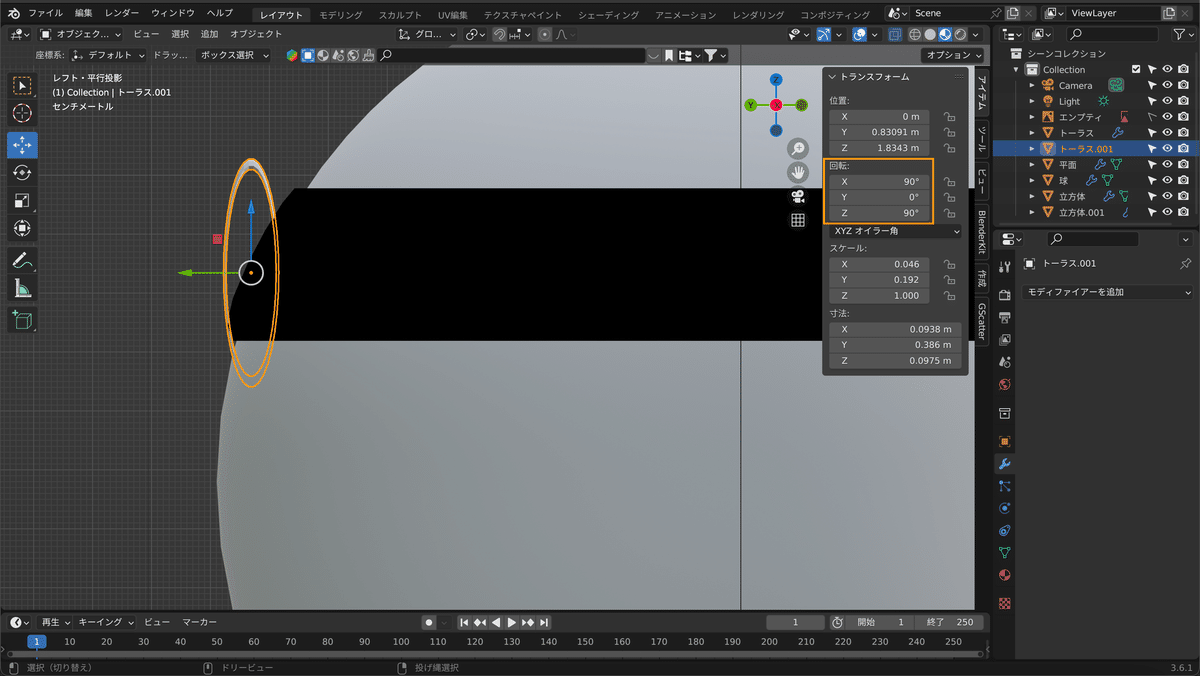
形を調節した

追加>メッシュ>平面を配置する

ループカットで中心をカットする

形を整えてからサブディビジョンサーフェイスを追加する

オブジェクト>適応>位置、回転>ミラーを追加する

▪️法被を作る
追加>平面>トランスフォーム>回転X:90°

スケール、ループカット、押し出し、ミラーを使って法被の外枠を作る
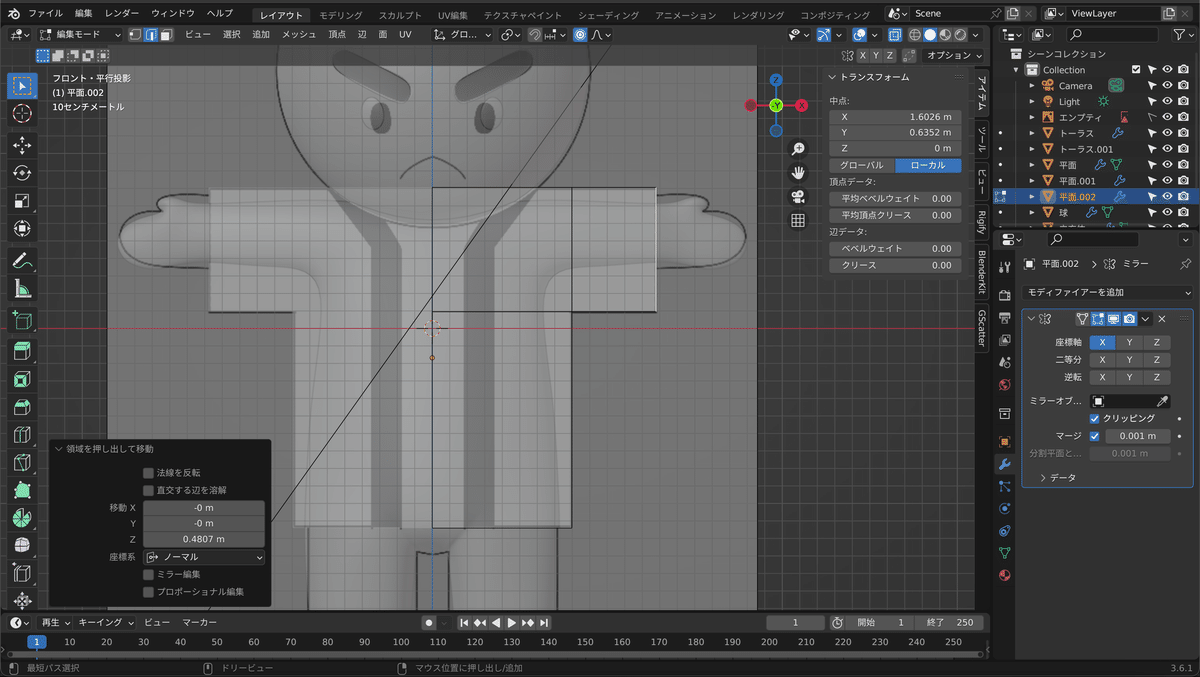
押す出す

面を削除する

前側の中心の頂点を削除(この時クリッピングのチェックを外す)

見ずらかったため右上のソリッドモード>ランダムで色をつけた

右クリック>細分化した

形を整えてサブディビジョンサーフェイスを追加した
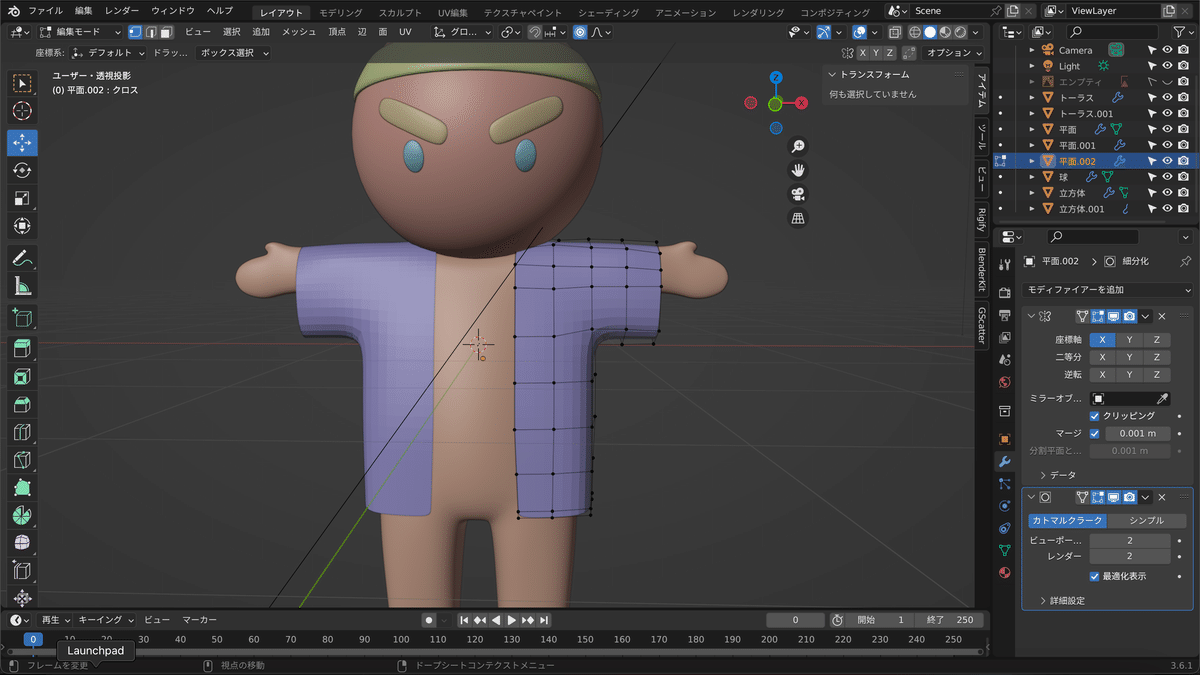
モディファイアー>ソリッド化で服に厚みをつける

襟になる部分の面を選択する

メッシュ>複製する

完成

ー色をつけるー
▪️基本
ワークスペースをシェーディングにする
右のデータプロパティ>ライトをサンに変える
強さを3にする

新規をクリックする

▪️応用:一部分だけ色を変える
法被の襟部分の色だけを変えるため、襟の面を全選択する

右のマテリアル>丸いマークから青色のマテリアル追加>割り当て

おかしな表示になっているため、
メッシュ>分離>選択で襟部分を分離する

いい感じになった

